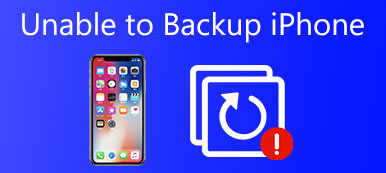尽管iPod似乎是最受欢迎的音乐播放器之一,但备份iPod音乐和其他文件也很重要。 因此,您可以使用iPod备份恢复已删除或丢失的文件,而不会丢失数据。 此外,它也是通过将iOS数据从iPod传输到您的计算机或其他外部硬盘驱动器来清理iPod的好方法。 换句话说,备份iPod可以防止意外删除数据丢失并释放更多空间。 当您遇到系统问题时,可以轻松重置和恢复iPod。 此外,您可以完全将音乐从旧iPod移动到新iPod。 因此,本文将向您展示备份iPod数据的简便方法。

部分1。 如何使用iTunes备份iPod
最直接的方法是使用iTunes备份iPod。 确实,iTunes备份文件存在许多限制。 但如果您只需制作iPod文件的副本,那么iTunes就是您的免费iPod备份应用程序。 嗯,iTunes支持所有iPod型号,包括iPod Nano,iPod Classic和iPod Touch。
。 将iPod连接到iTunes
将iTunes更新到最新版本。 打开iTunes并使用USB电缆将iPod连接到计算机。 您需要按照屏幕上的说明首先信任此计算机。 (iPod密码忘了? 解锁的iPod 在这里。)
之后,iTunes可以自动检测您的iPod设备。
。 单击iPod的图标
在iTunes中显示时,选择左上方的iPod图标。 稍后,您可以在iTunes的主界面上查看其详细信息。
。 使用iTunes备份iPod
在左侧面板中选择“摘要”。 找到“备份”部分。 如果要将iPod自动备份到计算机,请单击“自动备份”下的“此计算机”。 如有必要,请勾选“加密iPod备份”以进行加密备份。 按一下旁边的[立即备份]按钮 将iPod同步到iTunes。 等待几分钟,以完成iTunes的iPod备份过程。
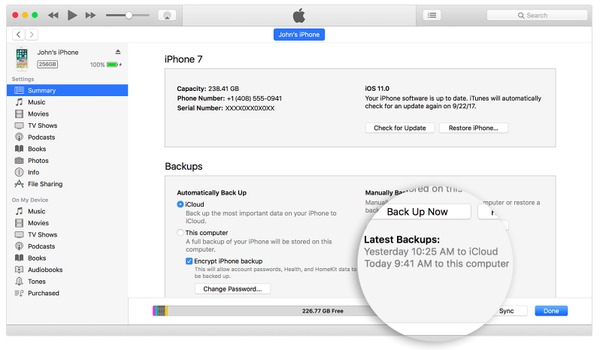
当备份 iPod 的过程完成后,您可以在“最新备份”下看到其准确的数据和时间。 因此,您可以随时使用 iTunes 恢复您的 iPod,或将音乐下载到另一台 iPod。
使用iTunes备份iPod的优点是您无法预览iPod备份文件并选择某些iOS数据输出到iPod。
部分2。 如何使用Apeaksoft iOS数据备份和还原来备份iPod
Apeaksoft iOS数据备份和还原 是iTunes的绝佳替代品。 与iTunes相比,您可以获得更多功能来安全,轻松地备份和还原iPod数据。 更具体地说,您可以使用iOS数据备份和还原功能对重要文件进行选择性加密。 并且新的iPod备份文件不会覆盖旧的iPod。 此外,您可以选择要备份的数据,并可以在备份之后或还原数据之前轻松地预览数据。
Mac和Windows PC上iPod Backup APP的主要功能
- 单击一下即可将iPod数据备份到Windows或Mac计算机
- 将备份数据还原到iOS设备,Windows和Mac计算机
- 详细预览iPod备份
- 在备份和还原过程中,iOS设备上没有数据丢失
- 与iPod Touch 6,iPod Touch 5,iPod Touch 4,iPad和iPhone X / 8 Plus / 8等高度兼容。
如何备份iPod Touch 4 / 5 / 6代
。 启动iOS数据备份和还原
免费下载并安装iPod备份程序。 打开它,然后单击“ iOS数据备份和还原”以将iPod中的所有数据备份到您的计算机。

。 将iPod Touch连接到iOS数据备份
使用USB电缆将iPod连接到计算机。 以后,选择“ iOS数据备份”模式将iPod Touch备份到Windows或Mac计算机。

。 选择标准或加密模式
等待直到iOS数据备份完全检测到您的Apple iPod。 如果要以常用方式备份iPod数据,则可以单击默认的“标准备份”模式。 对于要进行加密备份的人,请改为触发“加密备份”。

。 选择文件类型
点击“开始”按钮,选择要从iPod备份到计算机的文件类型。 标记所有要备份的数据。

设置密码以保护您的私人信息。 按“确定”保存加密密码。 您最好将其写下来。

。 备份iPod Touch
点击“下一步”按钮,然后在弹出窗口中设置目标文件夹。 选择“备份”以确认iPod Touch备份过程。 备份iPod音乐和其他文件需要几分钟。

不要错过: iBackupBot 介绍,下载,评论,操作方法和最佳选择
关于备份iPod的提示和技巧
您可以使用iTunes或iOS数据备份和恢复通过上述操作轻松备份iPod。 iTunes 和 iOS 数据备份之间的主要区别在于您是否可以预览 iPod 备份。后者允许用户有选择地、安全地恢复 iPod 数据。 重置 iPod.
此外,您还可以使用iCloud备份iPod。 iCloud允许用户自动和无线备份iPod。 只需在iPod上打开“设置”应用即可。 选择“ iCloud”,然后单击“存储和备份”。 打开“ iCloud备份”并点击“立即备份”按钮以开始备份iPod,而无需计算机。 因此,当iPod连接到Wi-Fi时,iCloud可以自动备份iPod。
这就是如何备份iPod音乐和其他iOS数据。 如果您还有其他关于iPod备份过程的好主意或难以理解的内容,请与我们联系。



 iPhone数据恢复
iPhone数据恢复 iOS系统恢复
iOS系统恢复 iOS数据备份和还原
iOS数据备份和还原 iOS录屏大师
iOS录屏大师 MobieTrans
MobieTrans iPhone转移
iPhone转移 iPhone橡皮擦
iPhone橡皮擦 WhatsApp转移
WhatsApp转移 iOS解锁
iOS解锁 免费HEIC转换器
免费HEIC转换器 iPhone 位置转换器
iPhone 位置转换器 Android数据恢复
Android数据恢复 损坏Android数据提取
损坏Android数据提取 Android数据备份和还原
Android数据备份和还原 手机转移
手机转移 数据恢复工具
数据恢复工具 蓝光播放器
蓝光播放器 Mac清洁卫士
Mac清洁卫士 DVD刻录
DVD刻录 PDF 转换
PDF 转换 Windows密码重置
Windows密码重置 手机镜
手机镜 视频转换器旗舰版
视频转换器旗舰版 视频编辑
视频编辑 屏幕录影大师
屏幕录影大师 PPT到视频转换器
PPT到视频转换器 幻灯片制作
幻灯片制作 免费视频转换器
免费视频转换器 免费屏幕录像机
免费屏幕录像机 免费HEIC转换器
免费HEIC转换器 免费视频压缩器
免费视频压缩器 免费的PDF压缩器
免费的PDF压缩器 免费音频转换器
免费音频转换器 免费录音机
免费录音机 免费视频木工
免费视频木工 免费图像压缩器
免费图像压缩器 免费背景橡皮擦
免费背景橡皮擦 免费图像升频器
免费图像升频器 免费水印去除剂
免费水印去除剂 iPhone屏幕锁
iPhone屏幕锁 拼图魔方
拼图魔方